阿里云服务器配置ssl证书,阿里云服务器配置SSL证书,从零开始,实现安全FTP连接
- 综合资讯
- 2025-04-04 19:34:28
- 4
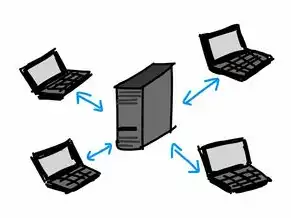
阿里云服务器配置SSL证书,实现安全FTP连接的教程,从基础操作入手,详细指导用户完成SSL证书的申请、部署和配置,确保FTP数据传输的安全性。...
阿里云服务器配置SSL证书,实现安全FTP连接的教程,从基础操作入手,详细指导用户完成SSL证书的申请、部署和配置,确保FTP数据传输的安全性。
随着互联网的普及,网络安全问题日益突出,为了确保数据传输的安全性,越来越多的企业选择使用SSL证书来加密数据传输,本文将为您详细介绍如何在阿里云服务器上配置SSL证书,实现安全FTP连接。
准备工作
-
阿里云账号:登录阿里云官网,注册并登录您的阿里云账号。
-
云服务器:购买并配置一台阿里云服务器。
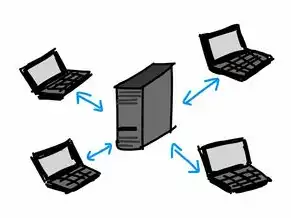
图片来源于网络,如有侵权联系删除
-
SSL证书:在阿里云官网上购买SSL证书,支持多种类型,如单域名、多域名、通配符等。
-
FTP客户端:下载并安装一款支持SSL连接的FTP客户端,如FileZilla、WinSCP等。
配置SSL证书
登录阿里云服务器
使用SSH客户端(如PuTTY)登录到您的阿里云服务器,输入用户名和密码,成功登录后,您将看到服务器的命令行界面。
生成私钥
在服务器上生成私钥文件,执行以下命令:
openssl genrsa -out server.key 2048生成CSR文件
使用私钥生成CSR(Certificate Signing Request)文件,执行以下命令:
openssl req -new -key server.key -out server.csr根据提示输入相关信息,如国家、省份、城市、组织、组织单位、邮箱等。
提交CSR文件
将生成的CSR文件提交给SSL证书提供商,如阿里云,在提交前,请确保您的CSR文件格式正确。
获取SSL证书
SSL证书提供商审核通过后,您将收到SSL证书文件,将证书文件下载到您的电脑上。
安装SSL证书
将SSL证书文件上传到阿里云服务器,使用以下命令将证书文件移动到指定目录:

图片来源于网络,如有侵权联系删除
mv cert.pem /etc/ssl/certs/配置SSL证书
编辑FTP服务器的配置文件,如vsftpd的配置文件/etc/vsftpd/vsftpd.conf,添加以下配置:
ssl_enable=YES
ssl_cert_file=/etc/ssl/certs/cert.pem
ssl_key_file=/etc/ssl/private/server.key
ssl_control_dir=/var/run/vsftpd/ssl控制目录重启FTP服务
重启FTP服务,使配置生效,使用以下命令重启vsftpd服务:
service vsftpd restart配置FTP客户端
打开FTP客户端
打开您下载并安装的FTP客户端,如FileZilla。
设置FTP服务器信息
在客户端界面,填写以下信息:
- 主机地址:您的阿里云服务器公网IP地址
- 端口号:默认为21,若您配置了SSL连接,则改为990
- 用户名:登录阿里云服务器的用户名
- 密码:登录阿里云服务器的密码
设置SSL连接
在客户端界面,找到SSL连接设置,勾选“使用SSL/TLS加密数据传输”选项,并设置证书路径为您的SSL证书文件所在路径。
连接FTP服务器
点击“连接”按钮,成功连接到阿里云服务器后,您就可以安全地使用FTP进行文件传输了。
通过以上步骤,您已经在阿里云服务器上成功配置了SSL证书,实现了安全FTP连接,SSL证书可以有效保护您的数据传输安全,降低数据泄露风险,在实际应用中,请确保您的SSL证书始终处于有效状态,并及时更新。
本文链接:https://www.zhitaoyun.cn/2002449.html

发表评论